神舟战神K650D如何一键重装win7系统?
一键重装系统,与传统的U盘启动盘安装区别可大了!实话说,以前的U盘重装,真的还挺繁琐的。现在,一键重装的出现极大地替代了了这些不便,只要把一键重装工具下载下来,就能够进行下载并安装最合适你电脑配置的win7系统。而且,一键重装的最大好处就在于它的自动化,而且它还没有任何技术门槛!

一、装机必备工具
准备工具:一键重装系统软件(点击红字下载)
二、一键重装win7系统要注意:
1. 数据备份:确保你的文件已经备份好,免得在重装过程中丢失重要数据。毕竟,重装系统会清除电脑中的所有数据,所以数据备份非常关键。
2. 关闭安全软件:在升级过程中,临时关闭杀毒软件或防火墙,可以避免它们干扰升级进程。
3. 充足电量或电源:不管是台式机还是笔记本,重装前最好连接电源,确保电源稳定,避免中途关机影响安装。
三、系统重装步骤图解教程
1.前往韩博士官网,下载装机大师软件到你的电脑,完成安装后启动程序,点击界面中的“开始重装”,按照流程提示操作。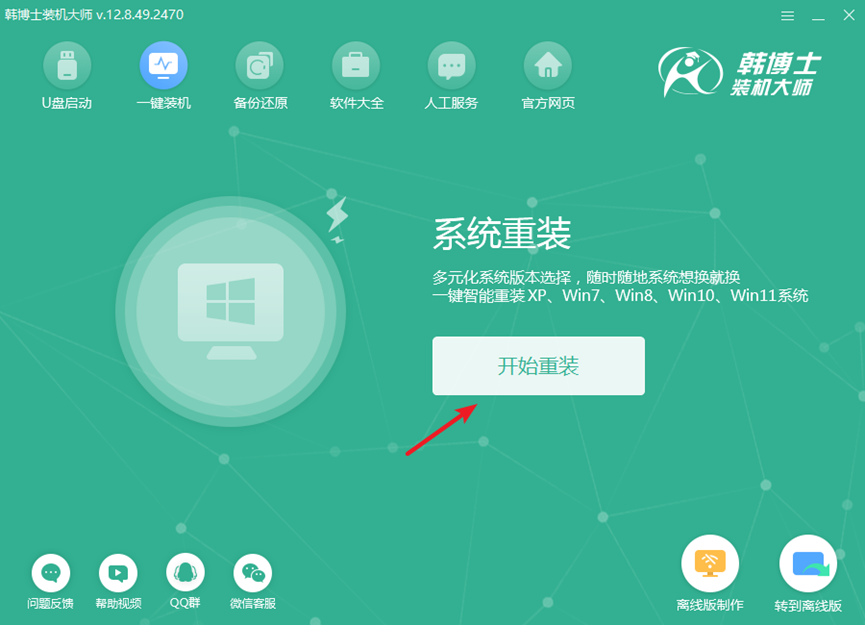
2.韩博士会首先进行系统环境检查,等到检查完成后,您只需要点击“下一步”。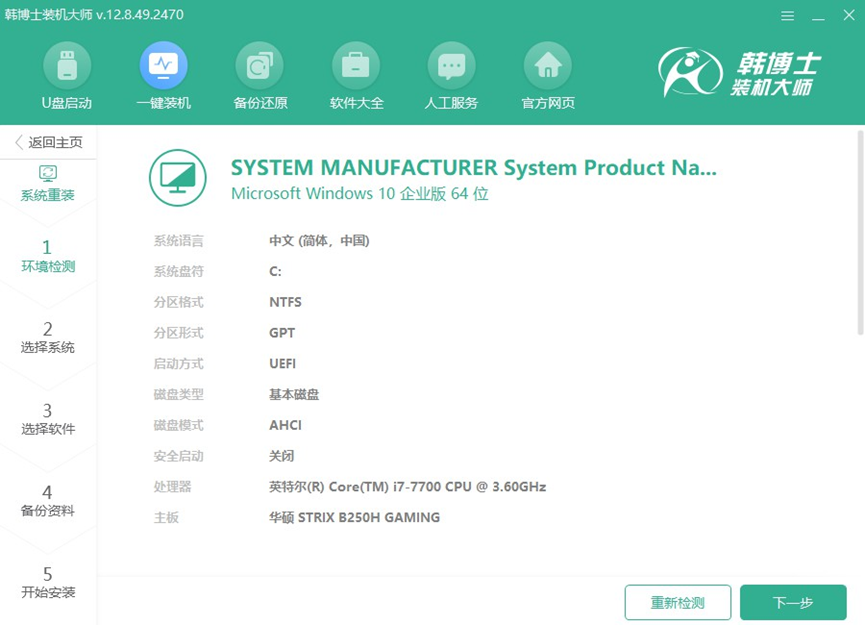
3.在“选择系统”页面,您需要确认所选的win7镜像文件是否满足您的需要。如果确认无误,再点击“下一步”来下载镜像文件到电脑。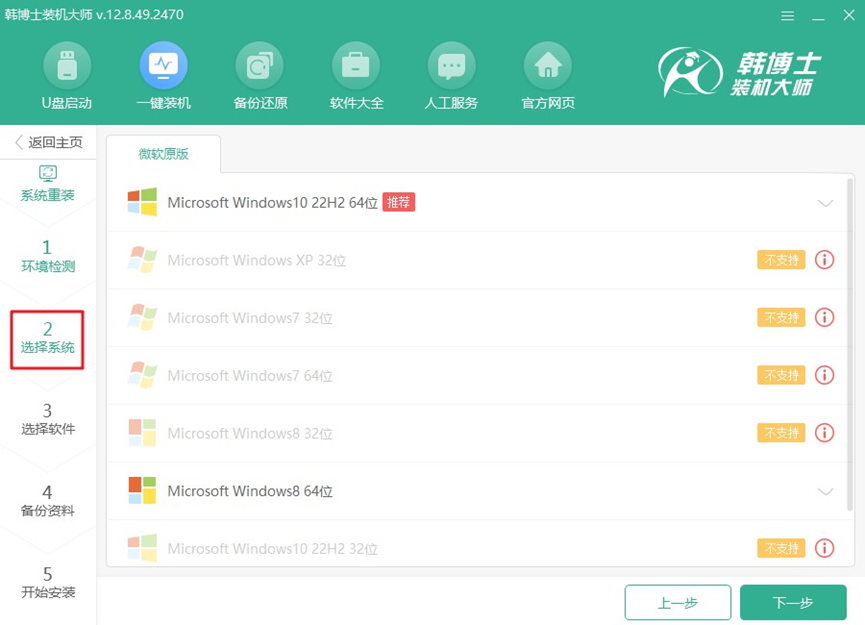
4.下载系统文件,此过程可能会有些缓慢。请耐心等待,不要进行其他操作,直到下载完成后,您才能继续后续步骤。
5.系统安装和部署正在进行中,为了避免中途出现问题,请不要进行任何操作。待安装完成后,您会看到提示,点击“立即重启”即可进入新系统。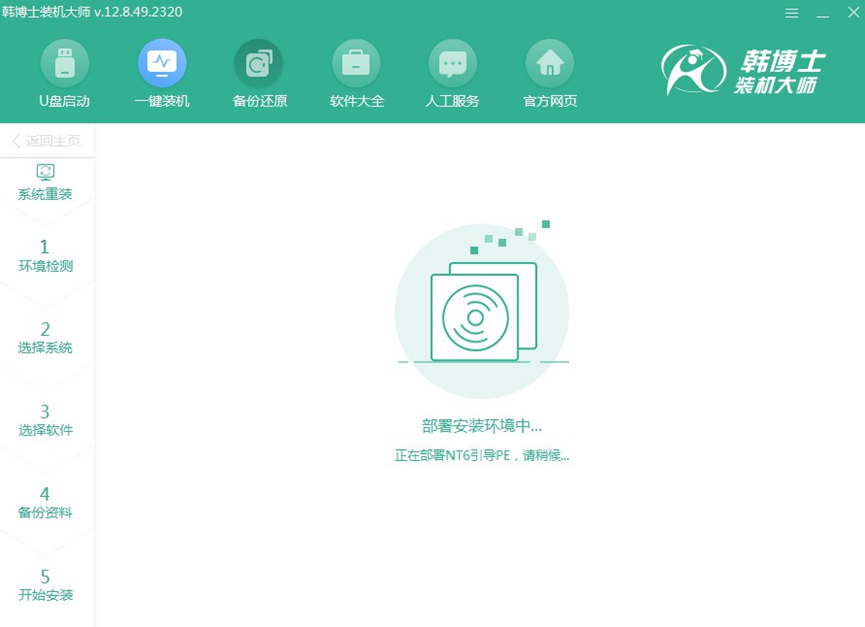
6.在当前的界面中,您可以用“↑”和“↓”箭头键浏览选项。选中第二个选项后,按回车键,系统将引导您进入PE系统。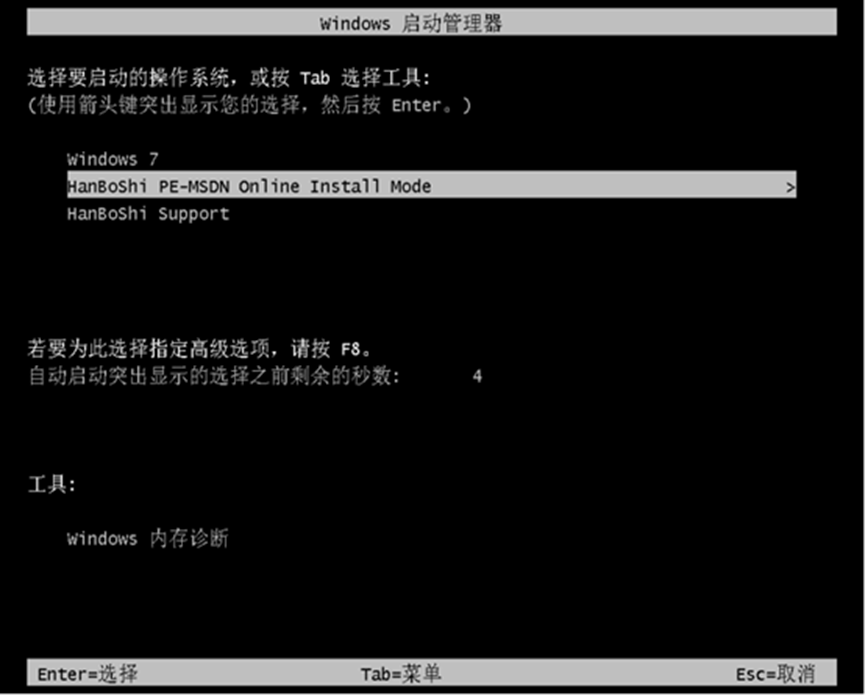
7.一旦进入PE界面,win7的安装将会自动进行,您无需手动操作。待安装完成后,点击“立即重启”。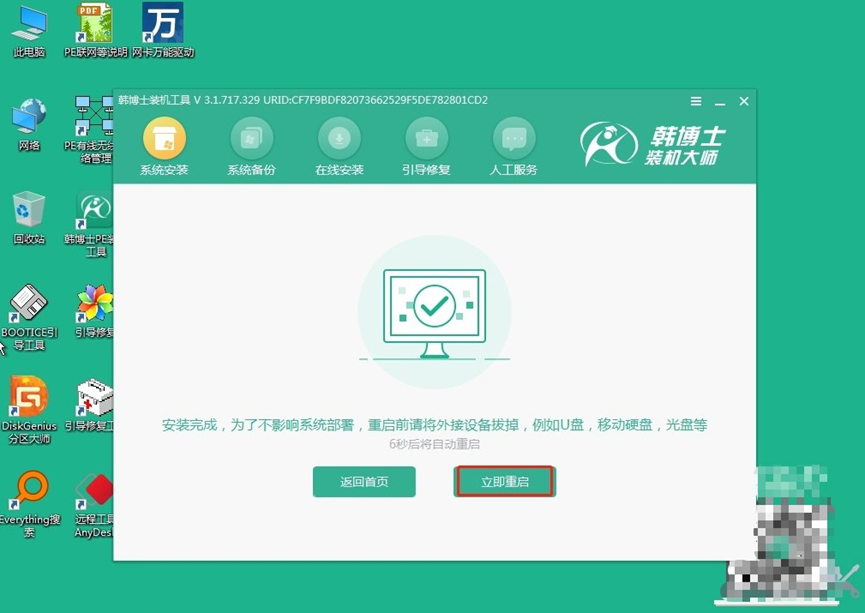
8.重启后一旦显示出win7桌面,您可以放心了,韩博士已经完成了安装,系统也已顺利部署到您的电脑上。
以上的神舟战神K650D重装系统步骤,希望能帮到各位有win7重装需求的朋友!有些人可能会担心,韩博士一键重装系统是不是安全?这个问题可以放心,因为韩博士经过专业认证的,安装过程中不会产生任何不安全的文件,你可以完全依赖它进行系统重装,不必担心什么!

